Импорт из csv-файла
В DLH предусмотрены следующие способы импорта данных источника:
Интеграция - предназначена для настройки импорта данных одного или нескольких источников одинакового типа и структуры, а также для экспорта этих данных в сырой слой.
Импорт из файла .csv, предназначенный для обновления данных выбранной сущности из файла.
Импорт из файла .xlsx, предназначенный для получения данных из источника XLSX.
Выбор атрибутов для импорта
Для запуска импорта данных напрямую из источника:
Перейдите в раздел «Источники».
Выберите в рабочей области источник, из которого необходимо импортировать данные.
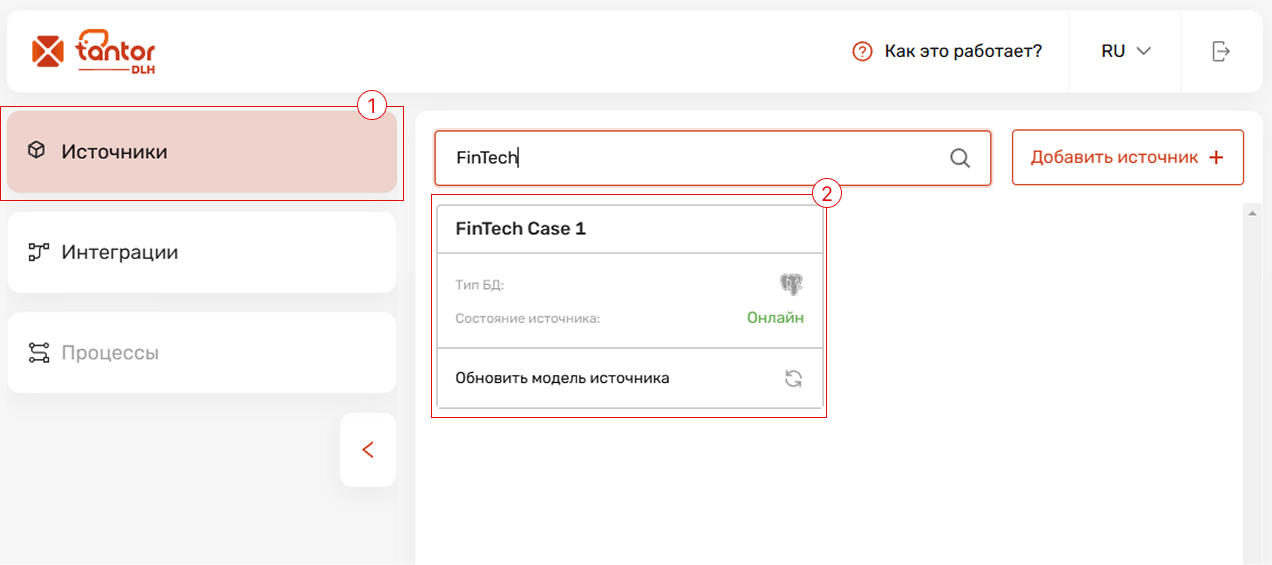
Выберите сущность из списка.
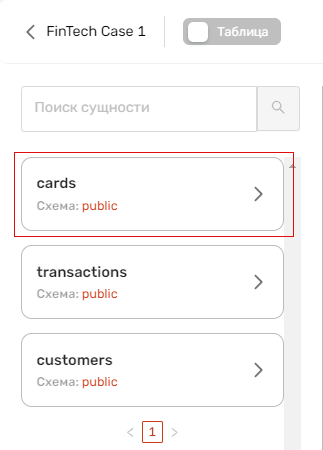
В рабочей области отобразится список атрибутов.
Активируйте чек-бокс рядом с атрибутами, которые будут использованы для импорта.
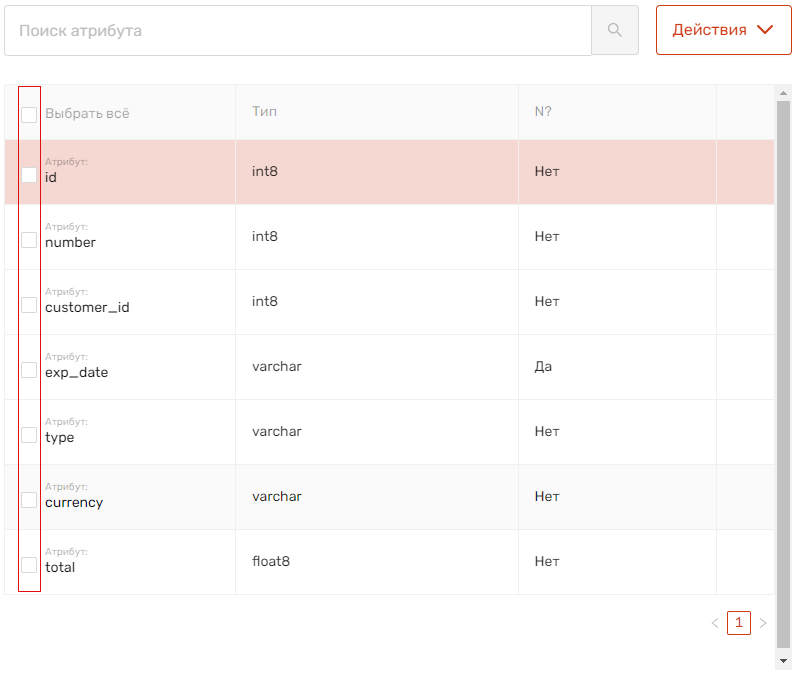
Предупреждение
Для корректной работы импорта обязательно выберите ключи для импорта.
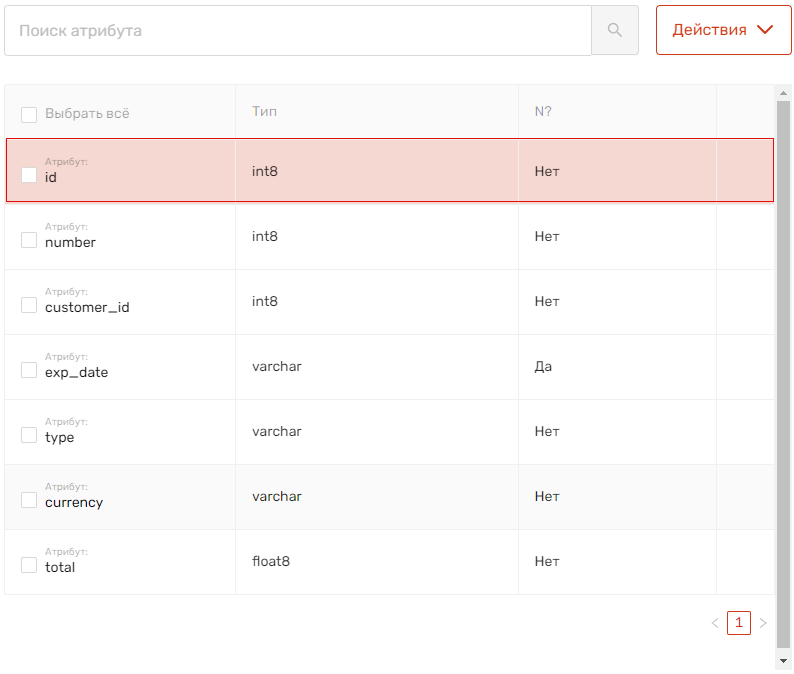
Если в таблице нет первичного ключа (PK), необходимо импортировать всю таблицу.
Только в таблицах с первичным ключом (PK) можно выбирать часть атрибутов.
Предупреждение
Если атрибут имеет неподдерживаемый тип данных:
Чек-бокс не кликабельный.
Атрибут невозможно выбрать для импорта.
Необходимо выбирать каждый атрибут отдельно, НЕ через кнопку Выбрать всё.
Важно
При добавлении большого количества сущностей (более 50) рекомендуется выбирать только поля, нужные для дальнейшей работы и PK (primary key - идентификатор записи таблицы).
Выбор большого числа атрибутов влияет на загруженность трафика сети и скорости импорта данных.
Нажмите кнопку Сохранить изменения.

Предупреждение
Все изменения, вносимые в сущности и атрибуты сущностей, необходимо сохранить. Иначе процесс редактирования не будет зафиксирован.
Для сохранения изменений в атрибутах сущностей используйте кнопку Сохранить изменения.
Если в источнике несколько сущностей повторите действия с пункта 3 по пункт 6 для каждой.
Запуск импорта из csv-файла
Выберите сущность из списка.
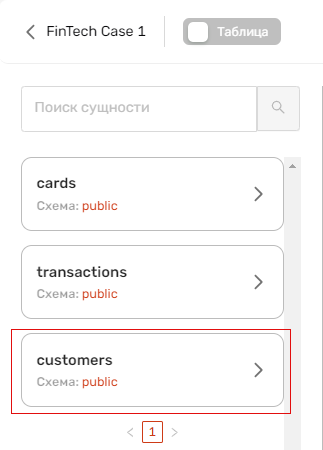
В рабочей области отобразится список атрибутов.
Нажмите кнопку Действия.
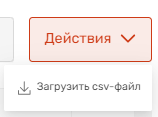
Выберите из выпадающего списка Загрузить csv.
Отобразится всплывающее окно для загрузки файла.
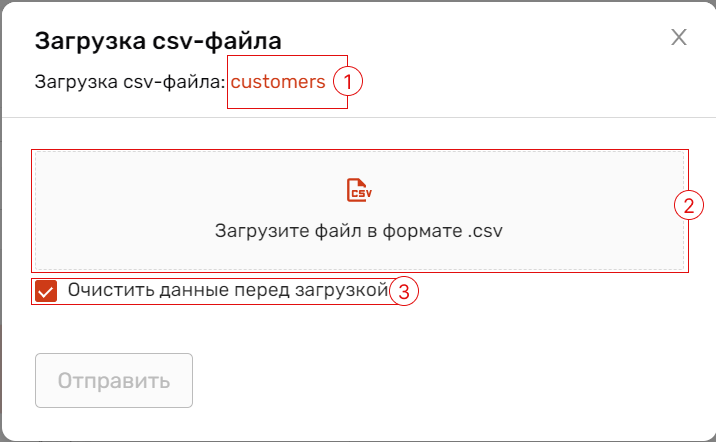
Название сущности, в которую загружаются данные.
Поле загрузки файла.
Чек-бокс Очистить данные перед загрузкой.
Загрузите файл в формате .csv:
Перетащите файл в поле загрузки.
ИЛИ
Нажмите на поле загрузки и загрузите файл через проводник.
Название загруженного файла отобразится под полем загрузки.
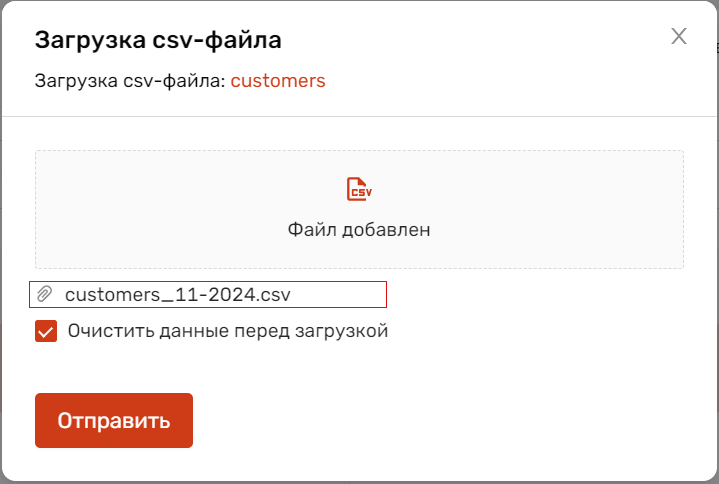
(опционально) Выберите чек-бокс Очистить данные перед загрузкой.
Совет
Активен (по умолчанию) - при загрузке файла будут полностью обновлены данные сущности.
Выключен - при загрузке файла будут дополнены данные сущности информацией из файла csv.
Нажмите кнопку Отправить.
При успешном выполнении импорта:
Отобразится уведомление об успешном выполнении импорта.
Данные источника обновятся. В блоке информации об атрибутах:
атрибуты, которые исключили из синхронизации, будут содержать старые данные;
атрибуты, которые оставили для синхронизации, будут содержать обновленные данные.
В случае возникновения ошибок при импорте отобразится текст ошибки в нижнем правом углу.
В случае ошибок, связанных с содержимым файла, необходимо внести исправления в файл и повторно выполнить импорт.
При возникновении инфраструктурных ошибок рекомендуется обратиться к системному администратору.

